Как да използвате eSIM за пътуване като хотспот в чужбина | Ръководство на Yoho Mobile
Bruce Li•Sep 18, 2025
Пътуването в чужбина често означава да боравите с множество устройства — вашия телефон, лаптоп за работа, таблет за забавление, а може би дори и телефона на ваш спътник. Големият въпрос е: можете ли да използвате една-единствена eSIM за пътуване, за да осигурите интернет на всички тях? Отговорът е категорично да! Използването на телефона ви като личен хотспот, известно още като тетъринг, е един от най-удобните начини за споделяне на данни по време на пътуване, а eSIM го прави по-лесно от всякога.
Забравете за скъпите такси за роуминг или обемистите преносими Wi-Fi устройства. С eSIM телефонът ви се превръща в сигурна, частна Wi-Fi мрежа за останалите ви джаджи. Това ръководство ще ви преведе през процеса на настройка на всяко устройство, управление на потреблението на данни и безпроблемно поддържане на връзка. Готови ли сте да споделите връзката си по време на следващото си приключение? Разгледайте гъвкавите eSIM планове на Yoho Mobile още днес.
Какво е мобилен хотспот и как работи с eSIM?
Мобилният хотспот е функция на вашия смартфон, която ви позволява да споделяте мобилната връзка за данни на телефона си с други устройства с Wi-Fi. Когато я включите, телефонът ви действа като мини безжичен рутер.
От функционална гледна точка, eSIM (вградена SIM) работи точно като физическа SIM карта. Тя свързва вашето устройство с местна мобилна мрежа. Следователно всеки план за данни на вашата eSIM може да бъде споделен чрез функцията за хотспот, точно както бихте направили с обикновената си SIM карта. Ключовото предимство е, че можете да направите това в друга държава, използвайки достъпен местен план за данни от доставчици като Yoho Mobile, като напълно избягвате прекомерните международни такси за роуминг на вашия домашен оператор.
Тази технология променя правилата на играта за пътуващи, дигитални номади и всеки, който се нуждае от надежден интернет за множество устройства в движение. Независимо дали изпращате имейли от лаптопа си в кафене в Тайланд, или оставяте децата си да гледат анимационни филми на таблет по време на престой в Европа, eSIM тетърингът ви поддържа свързани.
Как да настроите личен хотспот с вашата eSIM за пътуване
Настройването на личен хотспот е лесно както на iOS, така и на Android устройства. Преди да започнете, уверете се, че вашата eSIM за пътуване е инсталирана, активирана и избрана като основен източник за мобилни данни. Също така, потвърдете, че моделът на вашия телефон е съвместим, като проверите нашия списък със съвместими с eSIM устройства.
За потребители на iPhone
Apple прави споделянето на вашата връзка за данни невероятно лесно. След като вашата Yoho Mobile eSIM е активна за данни, следвайте тези стъпки:
- Отворете Настройки: Докоснете иконата ‘Настройки’ на началния си екран.
- Отидете на Лична точка за достъп: Докоснете ‘Лична точка за достъп’ (Personal Hotspot).
- Активирайте хотспот: Превключете ‘Разрешаване на други да се включат’ (Allow Others to Join) в позиция ‘включено’.
- Задайте парола: Ще бъде генерирана парола по подразбиране. Можете да докоснете ‘Парола за Wi-Fi’ (Wi-Fi Password), за да създадете своя собствена силна и лесна за запомняне парола.
- Свържете устройствата си: На другото си устройство (лаптоп, таблет и т.н.) отворете настройките за Wi-Fi, намерете името на вашия iPhone в списъка с налични мрежи и въведете паролата.
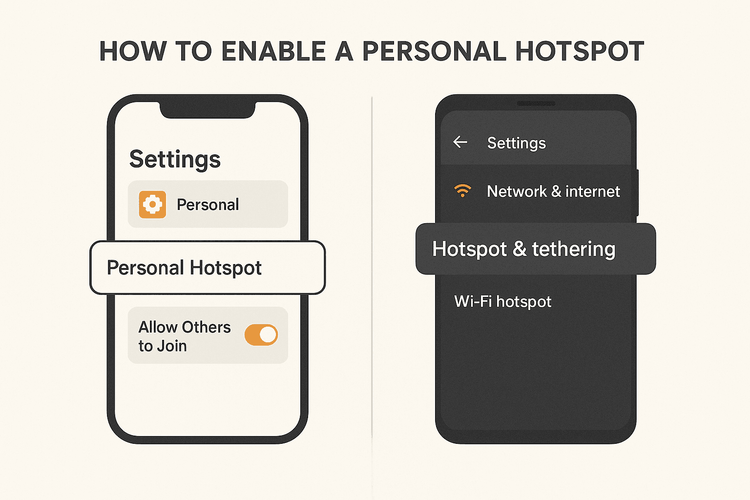
За потребители на Android
Процесът на устройства с Android е много подобен, въпреки че имената на менютата може леко да се различават в зависимост от производителя на телефона ви (напр. Samsung, Google Pixel).
- Отворете Настройки: Отидете в менюто ‘Настройки’ на телефона си.
- Намерете мрежовите настройки: Докоснете ‘Мрежа и интернет’ (Network & internet) или ‘Връзки’ (Connections).
- Изберете Точка за достъп и тетъринг: Намерете и докоснете ‘Точка за достъп и тетъринг’ (Hotspot & tethering) или подобна опция.
- Конфигурирайте Wi-Fi точка за достъп: Докоснете ‘Wi-Fi точка за достъп’ (Wi-Fi hotspot). Тук можете да промените името на мрежата (SSID), да зададете силна парола и да конфигурирате настройките за сигурност.
- Включете я: Превключете Wi-Fi точката за достъп в позиция ‘Включено’.
- Свържете други устройства: Точно както при iPhone, потърсете името на мрежата на вашия Android в списъка с Wi-Fi мрежи на другото си устройство и въведете паролата, за да се свържете.
Използва ли хотспотът повече данни? Истината
Това е често срещан въпрос: дали тетърингът магически консумира повече данни? Краткият отговор е не. Използването на хотспот само по себе си не изразходва повече данни. Вашият телефон просто действа като мост, препредавайки интернет връзката.
Въпреки това, възприятието, че се използват повече данни, произтича от един прост факт: често свързвате устройства с по-големи екрани и по-мощни възможности, като лаптопи. Дейности на лаптоп — като стрийминг на видео с висока разделителна способност, изтегляне на големи файлове или участие във видеоконференции — естествено консумират много повече данни от разглеждането на Instagram на телефона ви.
Използването на данни се определя от това какво прави свързаното устройство, а не от самата функция за хотспот.
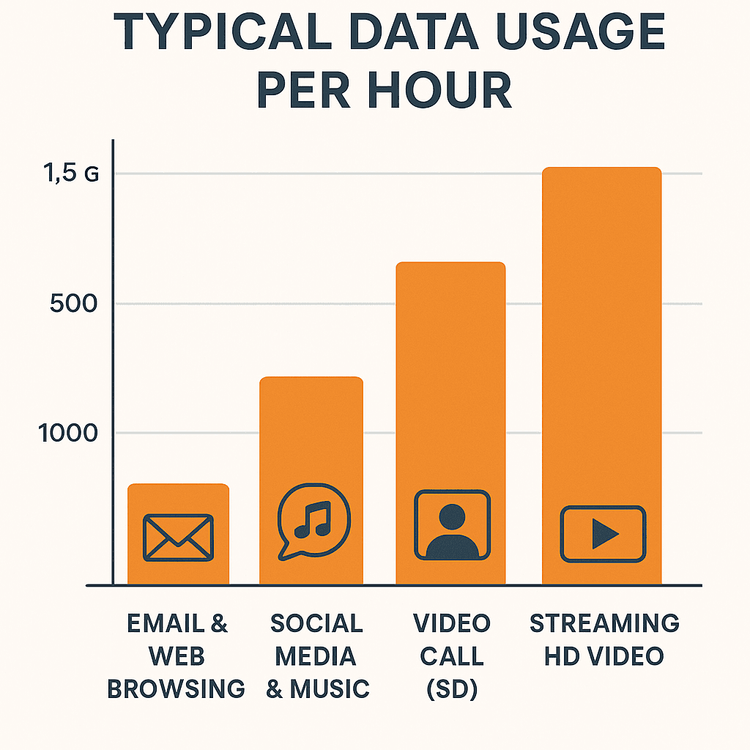
Съвети за управление на потреблението на данни от хотспот по време на пътуване
Споделянето на данни е страхотно, но никой не иска изненадващо известие ‘данните са изчерпани’. С малко планиране можете лесно да управлявате потреблението на данни от мобилния си хотспот в чужбина.
- Следете потреблението си: Както iPhone, така и Android имат вградени инструменти за проследяване на потреблението на данни в своите настройки. Проверявайте ги редовно, за да видите колко данни консумира вашият хотспот.
- Деактивирайте автоматичните актуализации: Лаптопите и таблетите са известни с изтеглянето на големи софтуерни актуализации във фонов режим. Влезте в настройките на свързаното устройство и изключете автоматичните актуализации, преди да започнете тетъринг.
- Намалете качеството на стрийминг: Ако гледате видеоклипове на свързано устройство, превключете качеството от HD (1080p) на SD (480p). Това може да намали потреблението на данни с над 70%.
- Затворете фоновите приложения: Уверете се, че неизползваните приложения на вашия лаптоп или таблет са напълно затворени, тъй като много от тях продължават да използват данни дори когато са минимизирани.
- Изберете правилния план: Най-добрата стратегия е да започнете с точното количество данни. С гъвкавите и достъпни eSIM планове на Yoho Mobile можете да изберете перфектния пакет данни за вашето пътуване, независимо дали сте в Япония, САЩ или из Европа. Например, можете лесно да разгледате eSIM планове за пътуване в Япония, съобразени с вашите нужди.
- Бъдете защитени с Yoho Care: Дори и с най-доброто планиране, данните ви може да свършат. Тук се намесва Yoho Care. Това е нашият ангажимент да ви поддържаме свързани, осигурявайки предпазна мрежа, така че никога да не оставате без основен достъп до интернет, дори ако основният ви пакет данни се изчерпи.
Често задавани въпроси (ЧЗВ)
Безплатно ли е да използвам моята eSIM като хотспот при пътуване в чужбина?
Самата функция за хотспот е безплатна и вградена във вашия телефон. Въпреки това, вие използвате данните от вашия активен eSIM план. Цената е за самите данни. Използването на eSIM за пътуване от Yoho Mobile е значително по-евтино от плащането на международен роуминг от вашия домашен оператор.
Мога ли да споделям данните си за пътуване с няколко устройства, използвайки eSIM хотспот?
Да, абсолютно. Повечето съвременни смартфони ви позволяват да свържете няколко устройства (обикновено 5-10) към вашия хотспот едновременно. Можете лесно да осигурите интернет връзка за вашия лаптоп, таблет и телефона на приятел едновременно от един eSIM план.
Какво да направя, ако мобилният ми хотспот не работи в чужбина с моята eSIM?
Първо, проверете отново дали вашата eSIM е избрана за мобилни данни и дали имате стабилна мрежова връзка. Второ, уверете се, че ‘Лична точка за достъп’ (Personal Hotspot) е активирана в настройките на телефона ви. Понякога просто рестартиране на телефона може да разреши проблема. Ако проблемите продължават, можете също да опитате да нулирате мрежовите настройки на телефона си, но имайте предвид, че това ще изтрие запазените Wi-Fi пароли. Накрая, разгледайте нашето ръководство за това какво да направите, ако вашата eSIM не работи.
Кой план на Yoho Mobile eSIM е най-подходящ за споделяне на данни чрез хотспот?
Най-добрият план зависи от вашето потребление. Ако планирате да свържете лаптоп за работа или да стриймвате видеоклипове, препоръчваме план с по-голям обем данни, като нашите пакети от 10GB или 20GB. За по-леко използване като проверка на имейли и карти, по-малък план може да е достатъчен. Можете да намерите идеалния вариант на нашата страница с eSIM планове.
Заключение
Използването на вашата eSIM за пътуване като личен хотспот е безценен инструмент за всеки съвременен пътешественик. То е икономично, сигурно и невероятно удобно, като ви позволява да останете продуктивни и свързани на всичките си устройства без компромис. Като следвате простите стъпки за настройка и следите потреблението си на данни, можете да превърнете смартфона си в надежден преносим Wi-Fi хъб.
Не позволявайте притесненията за свързаността да ви спират по време на следващото ви международно пътуване. Вземете своята Yoho Mobile eSIM днес, активирайте я за минути и се насладете на свободата на споделяеми, високоскоростни данни, където и да се намирате.
